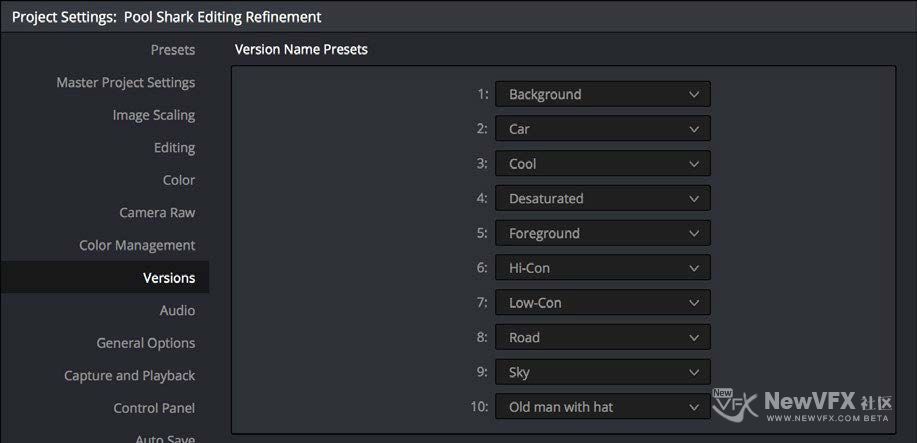如何使用达芬奇版本工作
› VFX大学 › DaVinci Resolve达芬奇调色 › 【调色理论】在达芬奇中如何使用版本管理调色? › 如何使用达芬奇版本工作
VFX小燕子
如何使用版本工作
每个片段都可以有多个本地版本和远程版本。有许多命令可以创建、重命名或删除版本。下面小燕子为大家一一介绍。
快速新建本地或远程版本:选择 调色 > 添加版本(Command-Y)。
创建一个新版本,和选择之前同类型的版本一样,比如“版本 x”,x 表示已经创建的版本号。所有关键帧和运动跟踪都会从之前选中的版本复制到新的版本上。
创建新版本,并对其命名,选择是否复制关键帧:
1. 右键片段缩略图,选择如下命令之一:
- 本地版本 > 创建新版本
- 远程版本 > 创建新版本
2. 在出现的对话框中输入版本名,选择“复制所有标记”或“仅复制首个标记”,这取决于我们是否想复制所有关键帧到新版本中。
注意:无论是否选中“复制所有标记”,运动跟踪都会被复制。
3. 另外,我们可以从下拉列表中选择一个预设版本,这些预设版本都是在 项目设置 的 版本 面板中定义好的。
4. 点击 OK。
删除指定版本:右键片段缩略图,从远程版本的子菜单中删除要删除的版本,然后选择删除。但是要注意,当前应用版本不可删除。
删除所有版本:
右键片段缩略图,根据对应版本类型,从弹出菜单中选择如下命令之一:
- 本地版本 > 删除所有版本
- 远程版本 > 删除所有版本
- 删除所有版本
除了当前应用的版本,其他所有版本都会相应删除。
加载指定的远程或本地版本:右键片段缩略图,选择相应远程或本地版本的子菜单,然后选择 加载。
重命名版本:
1. 右键片段缩略图,选择对应版本的子菜单,然后选择 重命名。
2. 在版本名对话框中,输入版本名称,我们也可以冲下拉菜单列表中选择一个预设的版本名。这些名字都是在 项目设置 > 版本 面板中定义的。
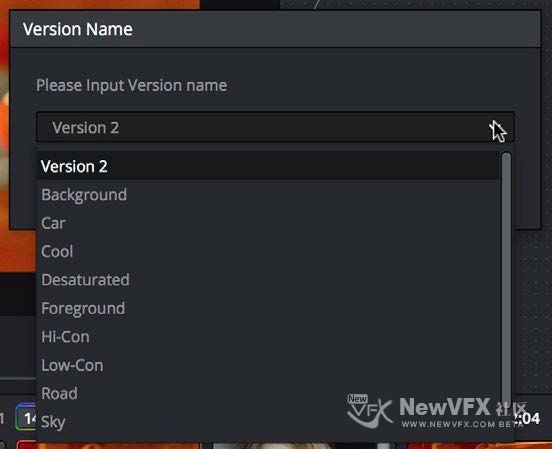
3. 点击 OK。
重命名的名字就会出现在时间线片段缩略图的下方。
如果我们打算使用预定义的版本名称,需要现在 项目设置 > 版本 面板中定义,最多可以定义10个预设版本名。